Επιδιόρθωση: Επαλήθευση σφάλματος εικόνας VBMeta OK_NOT_SIGNED (3)
μικροαντικείμενα / / October 06, 2021
Ένα αρχείο VBMeta χρησιμοποιείται βασικά για την επαλήθευση της ακεραιότητας του συστήματος στο Android συσκευή, ειδικά σε Samsung Συσκευές Galaxy. Έτσι, η συσκευή σας μπορεί να εκκινήσει μόνο το εξουσιοδοτημένο και υπογεγραμμένο υλικολογισμικό. Αυτές τις μέρες το μεγαλύτερο μέρος του προσαρμοσμένου υλικολογισμικού έρχεται με το δικό του αρχείο VBMeta για να αποφευχθεί αυτή η διένεξη, αλλά ορισμένοι δεν το έχουν ακόμη. Έτσι, εάν λαμβάνετε Σφάλμα επαλήθευσης εικόνας VBMeta OK_NOT_SIGNED (3), ακολουθήστε αυτόν τον πλήρη οδηγό για να το διορθώσετε.
Φαίνεται ότι η Samsung προσπαθεί ενεργά να αφαιρέσει το υλικολογισμικό τρίτου μέρους που αναβοσβήνει ή κάνει root ή ακόμα και ξεκλείδωμα του bootloader για χρήστες και προώθηση του δικού του είδους προσαρμογών στο Galaxy τους συσκευές. Λοιπόν, εάν θέλετε να παρακάμψετε αυτόν τον περιορισμό στις συσκευές Samsung Galaxy, θα πρέπει να αναβοσβήνετε το απόθεμα ή ένα κενό αρχείο VBMeta.img μη αυτόματα για εκείνα το προσαρμοσμένο υλικολογισμικό που δεν έχουν VBMeta σε αυτό.
Περιεχόμενα σελίδας
-
Επιδιόρθωση: Επαλήθευση σφάλματος εικόνας VBMeta OK_NOT_SIGNED (3)
- Μέθοδος 1: Flash Stock ROM μέσω ODIN Tool
- Μέθοδος 2: Flash VBMeta.tar στην υποδοχή CP
- Μέθοδος 3: Flash Recovery.img.tar και αρχεία PIT
Επιδιόρθωση: Επαλήθευση σφάλματος εικόνας VBMeta OK_NOT_SIGNED (3)
Εδώ έχουμε αναφέρει τρεις πιθανές διαφορετικές μεθόδους για να διορθώσετε εύκολα το VBMeta που δεν είναι υπογεγραμμένο λάθος στις συσκευές σας Samsung Galaxy. Έτσι, χωρίς να χάσουμε άλλο χρόνο, ας μεταβούμε στον παρακάτω οδηγό. Εάν η πρώτη μέθοδος δεν λειτουργεί για εσάς, δοκιμάστε τις υπόλοιπες δύο μεθόδους μία προς μία έως ότου το πρόβλημα διορθωθεί εντελώς.
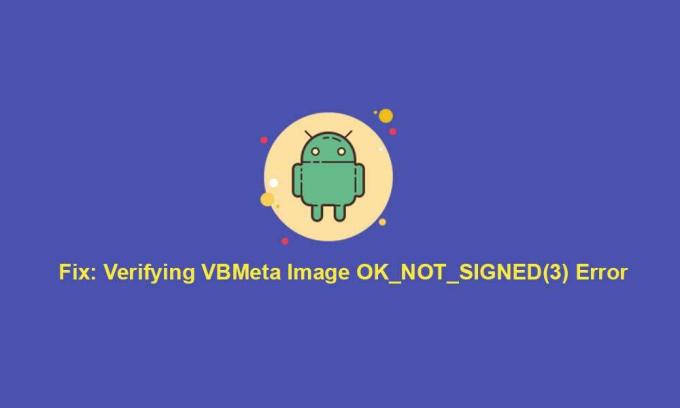
Προειδοποίηση: Το GetDroidTips δεν θα είναι υπεύθυνο για οποιοδήποτε είδος προβλήματος ή σφάλματος μπορεί να συμβεί με το ακουστικό σας κατά τη διάρκεια/μετά την παρακολούθηση αυτού του οδηγού. Εξαρτάται πλήρως από τη δική σας κλήση. Πρέπει να ξέρεις τι κάνεις. Συνεχίστε λοιπόν με δική σας ευθύνη.
Μέθοδος 1: Flash Stock ROM μέσω ODIN Tool
Εάν χρησιμοποιείτε συσκευές Samsung Galaxy για λίγο, τότε οι πιθανότητες είναι μεγάλες που ίσως έχετε ακούσει σχετικά με το αναβοσβήσιμο υλικολογισμικού αποθεμάτων μέσω του ODIN Flash Tool που έχει αναπτυχθεί από την ίδια τη Samsung για τους χρήστες. Επομένως, αυτή η μέθοδος θα λειτουργήσει για όλους, εκτός εάν συμβεί κάποιο άλλο πρόβλημα.
- Πρώτα απ 'όλα, πρέπει να πάρετε ένα πλήρες αντίγραφο ασφαλείας δεδομένων πριν κάνετε οτιδήποτε άλλο για την προστασία των σημαντικών δεδομένων σας.
- Κάντε λήψη του πιο πρόσφατου αρχείου υλικολογισμικού αποθεμάτων για το μοντέλο Samsung Galaxy σας, ανάλογα με την περιοχή απευθείας από το Εργαλείο Frija ή Εργαλείο SamFirm.
- Μόλις κατεβάσετε το αρχείο υλικολογισμικού, θα χρειαστεί εκκινήστε το Samsung Galaxy στη λειτουργία λήψης.
OR, μπορείτε να ελέγξετε τα γρήγορα βήματα εδώ:
- Πατήστε τα κουμπιά Μείωση έντασης + Λειτουργία μαζί για μερικά δευτερόλεπτα έως ότου επανεκκινηθεί η συσκευή.
- Τώρα, συνδέστε γρήγορα το καλώδιο USB στον υπολογιστή και, στη συνέχεια, συνδέστε το στο ακουστικό κρατώντας πατημένο το κουμπί αύξησης της έντασης> Στη συνέχεια, πατήστε το κουμπί ΕΝΤΑΣΗ έντασης και το τηλέφωνό σας θα επανεκκινήσει ξανά.
- Στη συνέχεια, πατήστε γρήγορα τα κουμπιά έντασης ήχου + κάτω ταυτόχρονα ταυτόχρονα και μην αφαιρείτε το καλώδιο USB μέχρι να εμφανιστεί η Λειτουργία λήψης.
- Τώρα, πατήστε το κουμπί ΕΝΤΑΣΗ έντασης στη συσκευή σας και θα ξεκινήσει στη Λήψη.
- Σιγουρέψου ότι κατεβάστε και εγκαταστήστε το Εργαλείο Flash ODIN στον υπολογιστή σας Windows.
- Μόλις εγκατασταθεί, ξεκινήστε το Εργαλείο ODIN στον υπολογιστή> Ακολουθήστε αυτό οδηγός για να αναβοσβήνει το υλικολογισμικό αποθεμάτων στο Samsung Galaxy σας συσκευή.
OR, ελέγξτε τα παρακάτω σύντομα βήματα για να αναβοσβήνετε εύκολα το υλικολογισμικό μέσω ODIN.
- Απλώς εξαγάγετε το αρχείο zip υλικολογισμικού στον υπολογιστή.
- Βεβαιωθείτε ότι η συσκευή σας εξακολουθεί να είναι συνδεδεμένη στη Λειτουργία λήψης. [Σπουδαίος]
- Στη συνέχεια, ξεκινήστε το Εργαλείο ODIN> Επιλέξτε το αρχείο υλικολογισμικού που ξεκινά με ‘BL’ και τοποθετήστε το στην ενότητα BL. Κάντε το ίδιο βήμα για τις ενότητες AP, CP και CSC με αντίστοιχα αρχεία.
- Στη συνέχεια, αποφύγετε το πεδίο USERDATA> Για το πεδίο CSC, μην χρησιμοποιείτε το HOME_CSC. Απλώς χρησιμοποιήστε το CSC.
- Διατηρήστε τον έλεγχο F.RESET TIME και Auto Reboot> Κάντε κλικ στο Έναρξη.
- Η διαδικασία αναβοσβήνει του υλικολογισμικού θα ξεκινήσει τώρα και μπορεί να διαρκέσει μερικά λεπτά. Λοιπόν, κάντε λίγη υπομονή.
- Τέλος, η συσκευή σας θα επανεκκινηθεί αυτόματα στο σύστημα μετά το φλας.
Αυτή η επίσημη και καλά δοκιμασμένη μέθοδος θα πρέπει να λειτουργεί για εσάς απρόσκοπτα. Ωστόσο, εάν αυτή η μέθοδος δεν σας βοηθήσει, ελέγξτε επίσης άλλες μεθόδους.
Μέθοδος 2: Flash VBMeta.tar στην υποδοχή CP
Τώρα, αν αντιμετωπίζετε το σφάλμα επαλήθευσης εικόνας VBMeta OK_NOT_SIGNED (3) στη συσκευή σας Samsung Galaxy ενώ αναβοσβήνει το TWRP Recovery που σημαίνει ότι θα πρέπει να αναβοσβήνετε το VBMeta.tar στην υποδοχή CP και το αρχείο TWRP στην υποδοχή AP στο ODIN για να αποφύγετε την λάθος.
Διαφημίσεις
- Το καλύτερο μέρος είναι ότι μπορείτε εύκολα να μάθετε το αρχείο VBMeta.img από το ληφθέν αρχείο Stock Firmware που έχετε ήδη κατεβάσει ακολουθώντας την πρώτη μέθοδο.
- Τώρα, ξεκινήστε το Εργαλείο ODIN> Τοποθετήστε το TWRP στην υποδοχή AP και το VBMeta.img στην υποδοχή CP.
- Στη συνέχεια, εκκινήστε τη συσκευή σας στη λειτουργία λήψης, όπως αναφέρθηκε παραπάνω.
- Στη συνέχεια, ξεκινήστε να αναβοσβήνετε και τα δύο αυτά αρχεία μέσω του Odin στη συσκευή σας. Μπορεί να χρειαστεί λίγος χρόνος για να ολοκληρωθεί.
- Μόλις ολοκληρωθεί η αναλαμπή, η συσκευή σας θα εκκινήσει αυτόματα στο σύστημα.
Ακόμα, το σφάλμα VBMeta notigned εμφανίζεται σε εσάς; Ρίξτε μια ματιά και στην τελευταία μέθοδο.
Μέθοδος 3: Flash Recovery.img.tar και αρχεία PIT
- Αρχικά, βεβαιωθείτε ότι έχετε κατεβάσει σωστά το πιο πρόσφατο υλικολογισμικό για το μοντέλο της συσκευής σας Samsung. [Ελέγξτε την πρώτη μέθοδο λήψης του συνδέσμου]
- Τώρα, εξαγάγετε το αρχείο υλικολογισμικού για να λάβετε το αρχείο CSC στον υπολογιστή.
- Τότε θα πρέπει εξαγάγετε το αρχείο PIT από τη συσκευή Samsung.
- Επιπλέον, βρείτε το recovery.img.lz4 αρχείο από τον εξαγόμενο φάκελο υλικολογισμικού και μετονομάστε το σε recovery.img.tar αρχείο. [Σπουδαίος]
- Στη συνέχεια, ανοίξτε το Εργαλείο λάμψης ODIN> Μετάβαση στο ΛΑΚΚΟΣ ενότητα> Κάντε κλικ στο ΛΑΚΚΟΣ κουμπί.
- Επιλέξτε το εξαγόμενο αρχείο PIT του υλικολογισμικού της συσκευής σας και κάντε κλικ στο Ανοιξε να το φορτώσω.
- Τώρα, βάλτε το recovery.img.tar αρχείο στην υποδοχή AP.
- Προχωρήστε στο Επιλογές καρτέλα του εργαλείου ODIN> Βεβαιωθείτε ότι αποεπιλέγω ο Αυτόματη επανεκκίνηση επιλογή.
- Στη συνέχεια, εκκινήστε τη συσκευή σας Samsung Galaxy στο Λειτουργία λήψης όπως αναφέρεται στην πρώτη μέθοδο και συνδέστε τον στον υπολογιστή μέσω καλωδίου USB.
- Μόλις το εργαλείο ODIN εντοπίσει το συνδεδεμένο ακουστικό σας, κάντε κλικ στο Αρχή κουμπί για να ξεκινήσει η διαδικασία αναβοσβήματος. [Εάν δεν εντοπιστεί, επανασυνδεθείτε στον υπολογιστή]
- Περιμένετε να ολοκληρωθεί η διαδικασία αναβοσβήματος καθώς μπορεί να χρειαστεί λίγος χρόνος.
- Η συσκευή σας θα εκκινήσει αυτόματα στη λειτουργία ανάκτησης> Βεβαιωθείτε ότι έχετε πραγματοποιήσει επαναφορά εργοστασιακών ρυθμίσεων της συσκευής για να επιστρέψετε στην προεπιλεγμένη εργοστασιακή κατάσταση.
Σημείωση: Η εκτέλεση εργοστασιακής επαναφοράς στη συσκευή σας θα διαγράψει τα δεδομένα χρήστη από το ακουστικό σας.
- Τέλος, εκκινήστε τη συσκευή σας στο σύστημα κανονικά όπως κάνετε.
- Απολαμβάνω! Αυτό θα διορθώσει εντελώς το σφάλμα VBMeta notigned από τη συσκευή σας.
Αυτό είναι, παιδιά. Υποθέτουμε ότι αυτός ο οδηγός ήταν χρήσιμος για εσάς. Για περαιτέρω απορίες, μπορείτε να σχολιάσετε παρακάτω.
Διαφημίσεις



